【Altium Designer激活版】Altium Designer2020激活版下载 v20.0.1.14 中文免费版
软件介绍
Altium Designer破解版是一款功能非常强大的电子产品辅助开发软件,首先能够完美运行于Windows操作系统,然后通过原理图设计、电路仿真、PCB绘制编辑等,可以利用软件中强大的转换工具,轻松地从竞争对手的工具链中迁移到Altium的一体化平台,从而轻松地设计出高品质的电子产品。
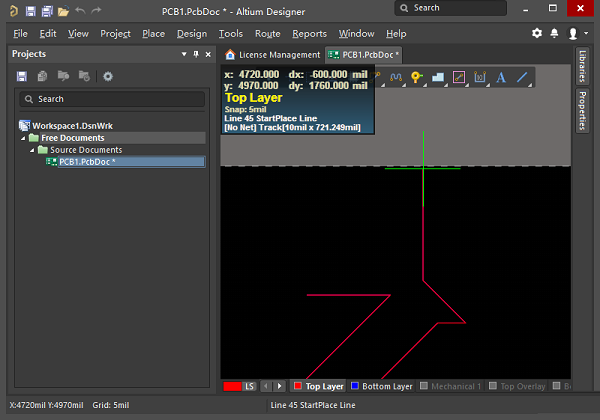
软件特色
1、互联的多板装配:多板之间的连接关系管理和增强的3D引擎使您可以实时呈现设计模型和多板装配情况 – 显示更快速,更直观,更逼真。
2、时尚的用户界面体验:全新的,紧凑的用户界面分享了一个全新而直观的环境,并进行了优化,可以实现无与伦比的设计工作流可视化。
3、强大的PCB设计:利用64位CPU的架构优势和多线程任务优化使您能够比以前更快地设计和发布大型复杂的电路板。
4、快速、高质量的布线:视觉约束和用户指导的互动结合使您能够跨板层进行复杂的拓扑结构布线 – 以计算机的速度布线,以人的智慧保证质量。
5、实时的BOM管理:链接到BOM的最新供应商元件信息使您能够根据自己的时间表做出有根据的设计决策
6、简化的PCB文档处理流程:在一个单一的,紧密的设计环境中记录所有装配和制造视图,并通过链接的源数据进行一键更新。
软件功能
1、设计环境:通过设计过程的各个方面互连,显着提高生产力,包括原理图,PCB,文档和模拟。
2、制造设计:学习并应用设计制造(DFM)方法,确保您的PCB设计每次都能正常运行,可靠且可制造。
3、切换很容易:使用业内最强大的翻译工具轻松迁移您的遗留信息-如果没有这些翻译工具,我们的成长将无法实现。
4、刚柔结合设计:以全3D设计刚柔结合并确认3D组件,外壳组件和PCB间隙满足所有机械要求。
5、PCB设计:通过受控元件放置和原理图与PCB之间的完全同步,轻松地在电路板布局上操纵物体。
6、原理图设计:通过一个内聚,易于导航的用户界面中的分层原理图和设计重用,更快,更高效地设计顶级电子设备。
7、制造业产出:体验管理数据的优雅,并通过无缝,简化的文档功能为发布做好准备。
Altium Designer破解版怎么画PCB
1、首先确保电脑上安装了AD软件,点击启动软件
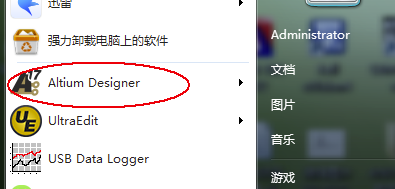
2、来到了软件先来创建一个工程,新建一个原理图
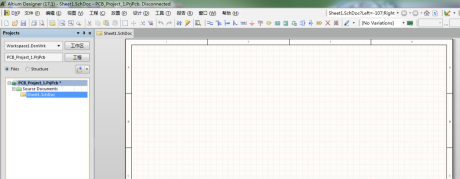
3、先来设计你的原理图,点击保存原理图
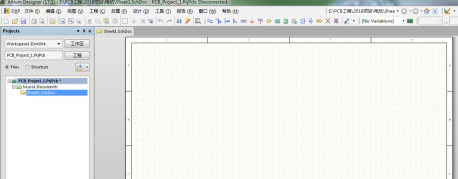
4、现在就开始设计你的电路吧,设计完成点击新建一个PCB工程
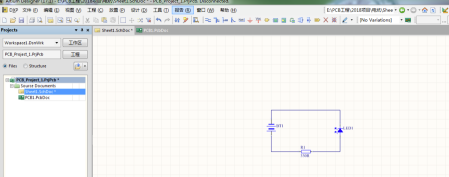
5、电路设计完成,点击菜单栏的设计,选择“Update PCB Document PCB1.PcbDoc”
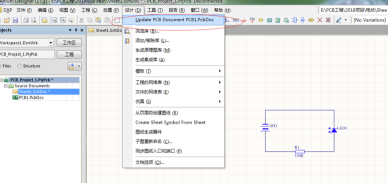
6、先来点击验证变更,确认没有错误再来点击“执行变更”将原理图导入PCB
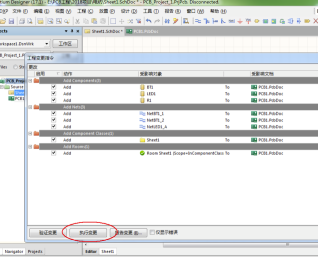
7、现在就成功的将原件导入到了PCB,就可以开始你的PCB绘制了
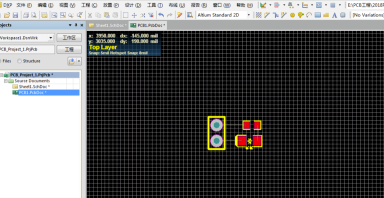
8、点击连线图标将网络连接起来,绘制PCB吧
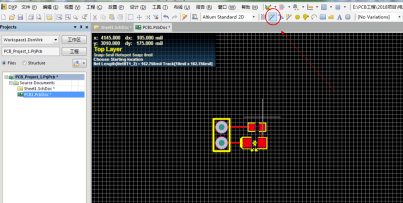
Altium Designer破解版怎么画元器件
1、首先打开AD9软件,选择FILE-NEW-Library-Schematic Library,然后,就建立了一个自己的原理图库。如下图。
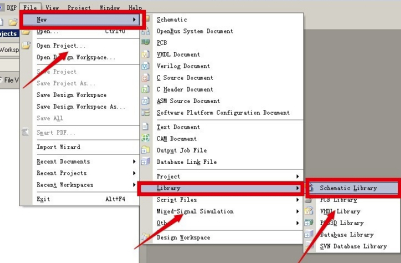
2、在自己的原理图库里选择 Tools-New Component 新建一个元器件。如下图。
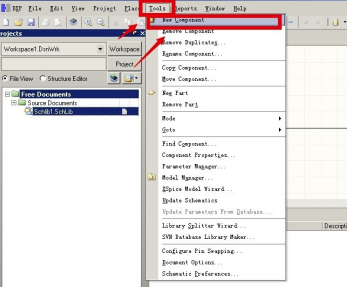
3、在弹出的对话框中填入元器件的名字,小编举例画一个AT24C64。如下图。
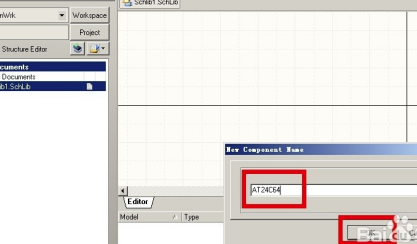
4、打开矩形工具,画一个矩形,如下图。
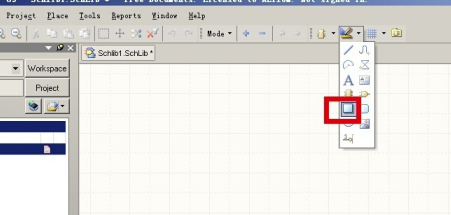
5、选择pin工具,然后放置时按下TAB键,修改管脚号和名称,如下。然后放置,放置后显示如下。
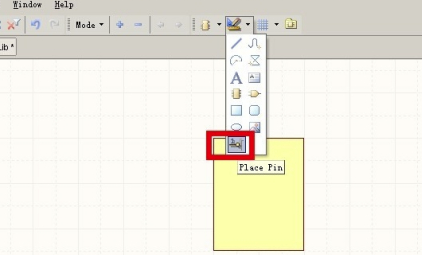
6、再放置其它几个管脚,放置后如下图所示,一个元器件就画好了,然后保存就行了。此处保存是将元器件保存在刚才自己建立的库中,在使用到这个元器件时,可以导入这个库。
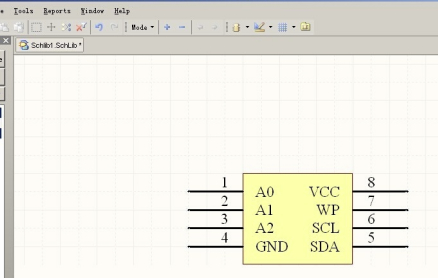
Altium Designer破解版怎么更改PCB板子尺寸
方法一: Design — Board Shape — Redefine Board Shape(快捷键D-S-R),对于方形,依次画好4个点,然后右键退出操作。没有画成想要的形状之前不要点击右键。
方法二:
(1)在PCB页面用Keep-Out Layer画出所需板子的大小形状,注意必须是封闭的形状。
(2)选中画出的这些封闭的框框。(一次不能全部选中的话可以按住Shift依次选中线条)
(3)Design — Board Shape — Define from selected objects,这样就画好了任意复杂形状的PCB。
下载仅供下载体验和测试学习,不得商用和正当使用。
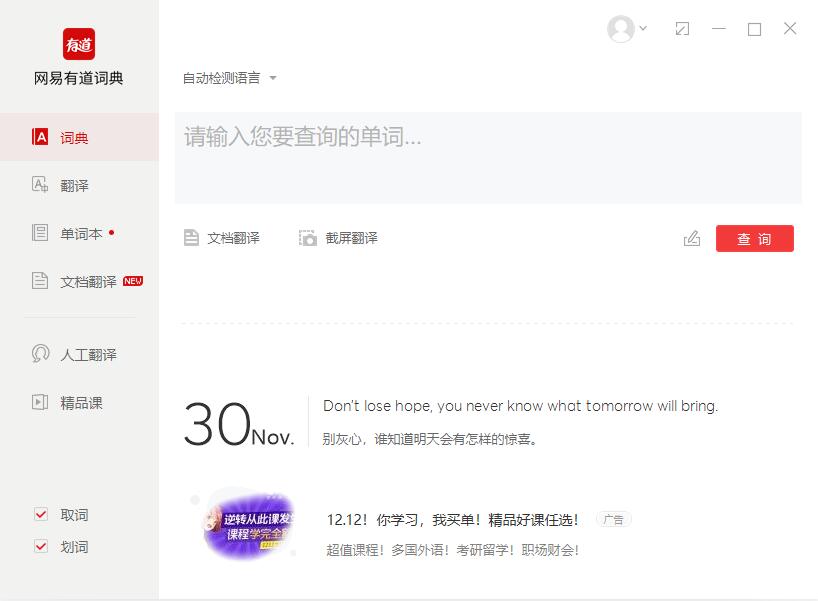
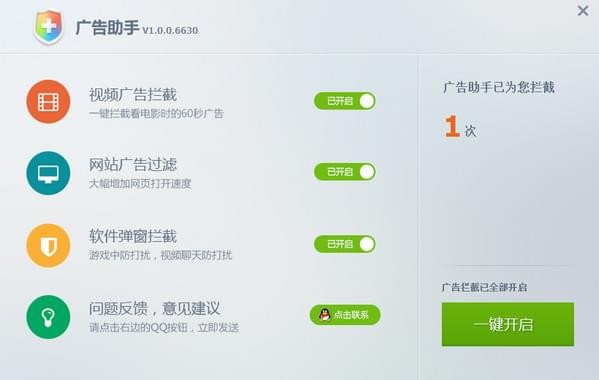

发表评论